360安全卫士如何限制电脑使用时长_纯净上网模式怎么开启

360安全卫士安全卫士
360安全卫士如何限制电脑使用时长

360安全卫士怎么开启
360安全卫士纯净上网模式怎么开启
1、我们下载好360安全卫士,并在功能大全中找到“360小贝守护”点击安装。
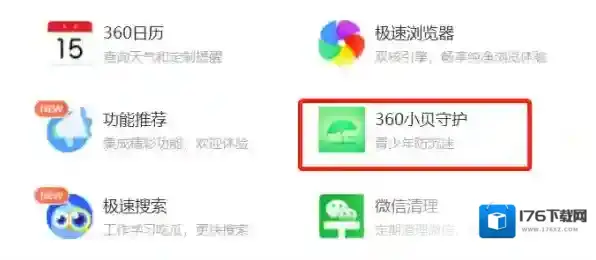
360安全卫士时长
2、进入后我们可以看到有如下功能:
电脑使用时长:可以设置从15分钟–60分钟(或不限时)的使用时长,时间一到电脑会自动进行锁屏。
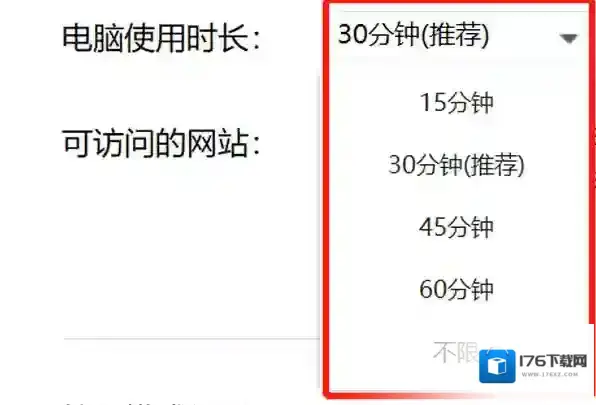
360安全卫士电脑
可访问的网站:使用360安全浏览器,限制部分网站,只开放适合青少年浏览的健康网站,有效阻挡不健康信息。(强烈推荐!)
护眼模式设置:拖拽按钮调节屏幕的颜色亮度,保护双眼从360安全卫士做起。
净网模式设置:自动拦截广告弹窗,防止不良信息映入孩子眼帘。
4、再次点击下一步后,我们需要使用手机扫码,在手机上进行开启、关闭360小贝守护的操作。

360安全卫士小贝
好了,是不是非常简单呢?赶紧下载一个360安全卫士体验一下吧。
小编推荐:
360安全卫士怎样降低系统占用
360安全卫士到哪里反馈
360安全卫士青少年保护在哪
360安全卫士软件相关内容
-
360安全卫士如何查看软件端口_360安全卫士如何防止别人蹭网
360安全卫士信息 360安全卫士如何查看软件占用端口信息 1、启动电脑端的360安全卫士,然后点击软件顶部的功能大全选项。 360安全卫士安全卫士 2、进入到软件的功能大全界面中,点击左侧的网络选项,然后在右侧的界面中,找到流量防火墙功能,点击它。...2025-06-15 -
360安全卫士怎样自定义下载代理服务器_360安全卫士代理配置教程
360安全卫士安全卫士 360安全卫士怎样自定义下载代理服务器 ①启动电脑端的360安全卫士,然后在电脑右下角的任务栏中,找到360安全卫士软件,然后按下鼠标右键,接着选择升级选项,然后再点击360下载管理选项。 360安全卫士下载 ②接着,点击36...2025-06-15

发表回复
评论列表 ( 0条)